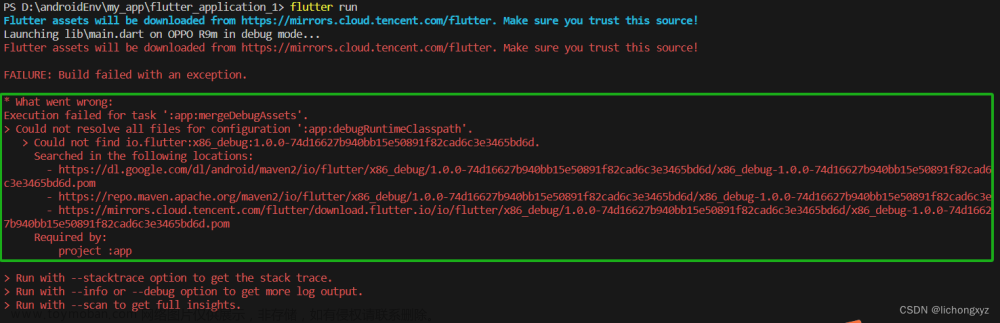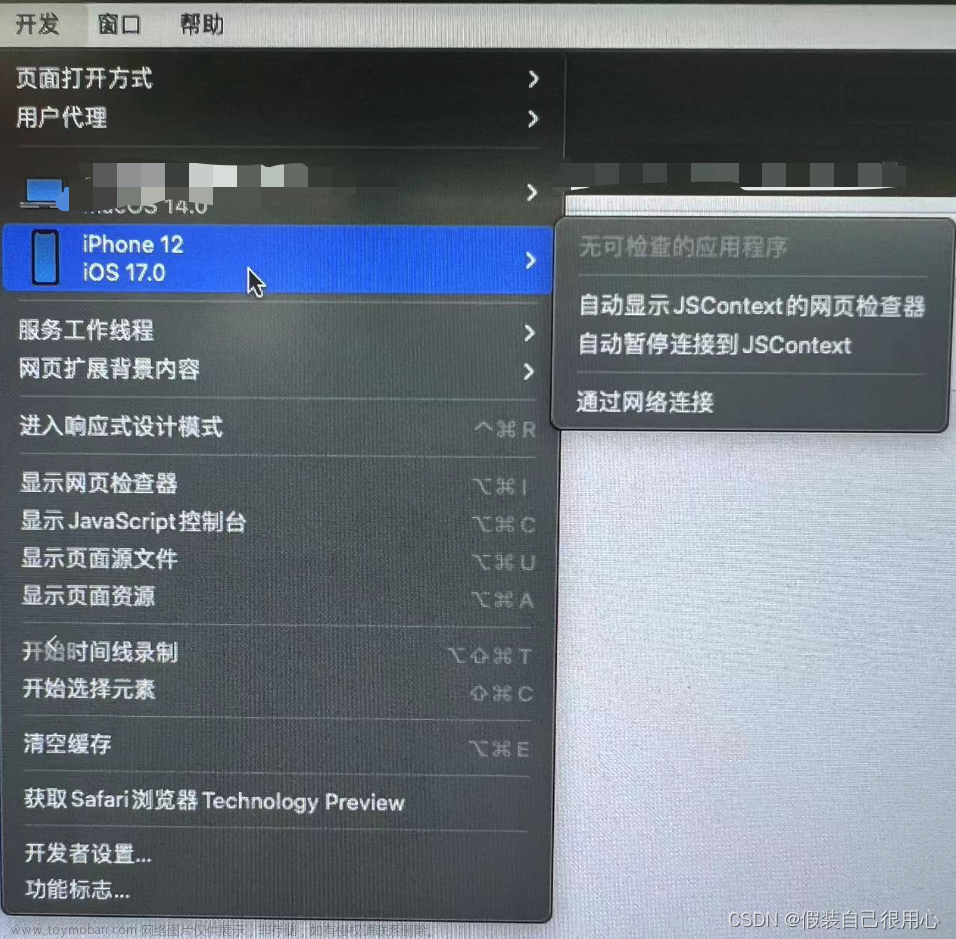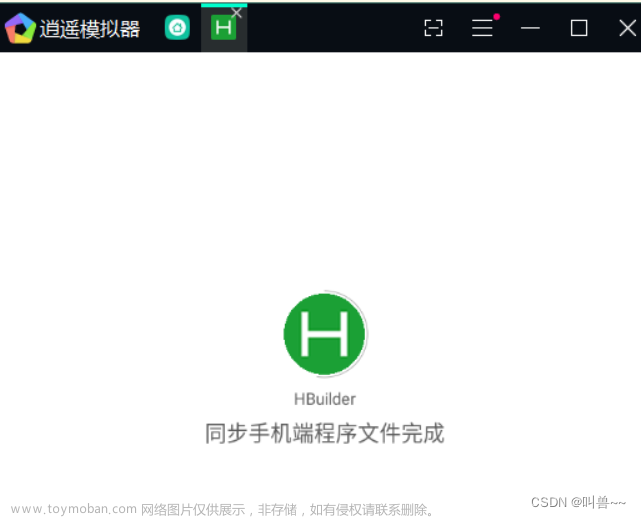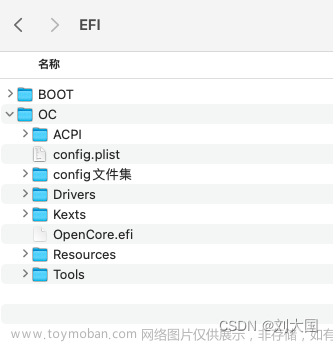一、运行到真机(推荐)
-
手机连接到电脑,找到
HBuilderX菜单栏中的运行:
打开后,两种运行方式都需要证书进行云打包安装,证书细节注意下:


复制一下上面的
iPhone UDID,如果没有显示UDID,可以通过 蒲公英、爱思助手、Xcode都可以看到。
-
复制的这个设备
UDID需要到 Apple 开发者中心,设备管理 里面添加进去,注意这里登录的是苹果开发者账号,不然是没有这些配置选项的,可自行百度注册开发者,要钱的:

然后就是正常
iOS创建证书流程,需要通过Bundle ID(例如:com.dzm.test):1、创建标识符(
com.dzm.test)。2、添加测试设备(
刚才拷贝的 UDID),如果是新增设备,需要重新更新或创建profiles配置文件添加上新的设备进去。3、创建测试证书(
发布就正式证书),证书下载出来备用,推送证书也在这里面创建。4、创建
profiles文件,勾选上测试证书与测试设备,然后下载这个profiles配置文件备用。

5、
uniapp需要的p12证书,就是创建的第3步创建的.cer证书转换的,.cer证书仅包含公钥,.p12证书可能既包含公钥也包含私钥。.cer转p12有多种方式可以做到:方式一:mac电脑上将.cer进行安装,到钥匙串中找到证书并导出,双击安装证书到钥匙串中如果显示证书不收信任,可以到 Apple PKI 网站上,下载G3 或 G4证书安装即可解决,如果还是显示不受信任,可以删除安装的.cer证书重新安装进来。

细节:钥匙串导出时无法选择
p12证书方式导出,是因为进入的方式不对:

方式二:通过命令行可以将.cer转成p12证书格式,下载安装好 OpenSSL,然后使用它执行命令进行转换:$ openssl pkcs12 -export -in certfile.cer -inkey privateKey.key -out certificate.p12其中
certfile.cer代表刚创建的.cer证书文件,privateKey.key代表私钥文件。certificate.p12则是要生成的P12证书文件。执行命令后,系统将提示输入一个密码来保护P12证书。记住此密码,以后需要使用该密码来访问和使用P12证书。 -
证书都有了之后,打开
HBuilderX,这里选方式一进行真机测试了:方式一:通过菜单中的运行iOS App 基座,填入上面的证书信息,跟标识符后,会进行云打包安装到手机上。方式二:通过菜单中的发行,自定义基座,填的东西基本差不多,没啥区别,然后就可以在运行iOS App 基座选自动以基座了。
-
测试
APP安装到手机成功后,点击打开提示需要在开发者模式才能使用。
找到
设置 -》隐私与安全性 -》开发者模式 -》启用开发者模式然后会重启手机,重启后会提示输入密码启用开发者模式,然后就可以打开安装的app了。手机电脑连接好,修改代码支持热更新时时看到调整效果的。
二、运行到模拟器
-
下载
Xcode,可以App Store 下载、官方下载最新版本、官方下载其他版本。 -
方式一:打开Xcode,左上角Xcode -> Open Developer Tool -> Simulator,没有这个选项就按方式二步骤操作:
在打开的模拟器中,可以随时切换其他机型或版本:

-
方式二:打开Xcode随便新建一个空项目:


进入项目后,选择想要启动的模拟器,点击启动,然后等待模拟器出来:

模拟器出来后,可以停止掉当前工程,并关闭掉,留下模拟器窗口:

-
模拟器启动后,可以打开
uniapp项目,打开cpu x86的支持,然后运行到iOS模拟器基座:
 文章来源:https://www.toymoban.com/news/detail-828465.html
文章来源:https://www.toymoban.com/news/detail-828465.html 文章来源地址https://www.toymoban.com/news/detail-828465.html
文章来源地址https://www.toymoban.com/news/detail-828465.html
到了这里,关于Uniapp 运行到 iOS 真机或模拟器的文章就介绍完了。如果您还想了解更多内容,请在右上角搜索TOY模板网以前的文章或继续浏览下面的相关文章,希望大家以后多多支持TOY模板网!